这篇“没有收到win10推送怎么解决”文章的知识点大部分人都不太理解,所以小编给大家总结了以下内容,内容详细,步骤清晰,具有一定的借鉴价值,希望大家阅读完这篇文章能有所收获,下面我们一起来看看这篇“没有收到win10推送怎么解决”文章吧。
检测系统更新
1.右击“计算机”图标,从弹出的右键菜单中选择“属性”项
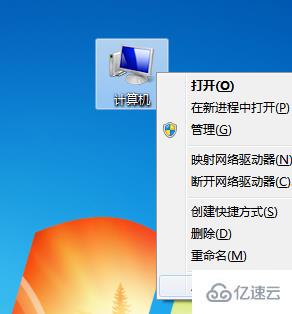
2.待打开“系统”窗口中,点击界面左下角的“Windows Update”按钮,进入“系统更新”界面
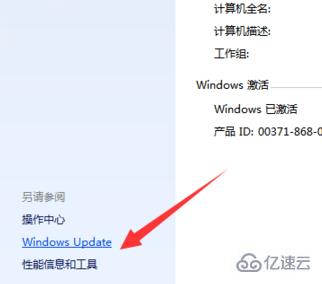
3.从打开的“Windows Update”界面中,点击“检查更新”按钮。此过程需要一段时间,请耐心等待检测更新操作的完成
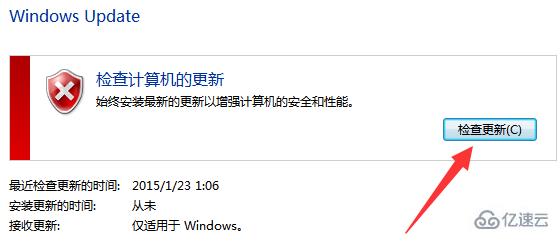
4.待“Windows Update”检测更新操作完成后,点击“重要更新”按钮进入“更新内容”设置界面
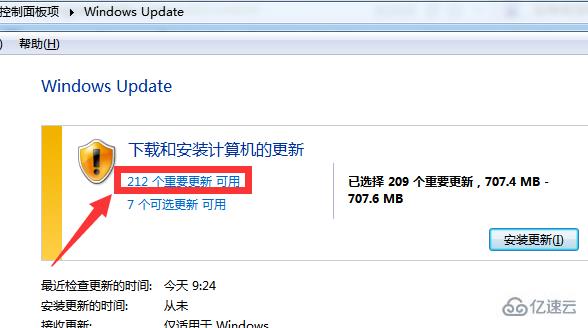
5.切换到“重要更新”选项卡,两次点击“名称”以取消所有更新内容,同时找到“kb3035583”和“kb2952664”两个重要更新部分并勾选,点击“确定”完成设置
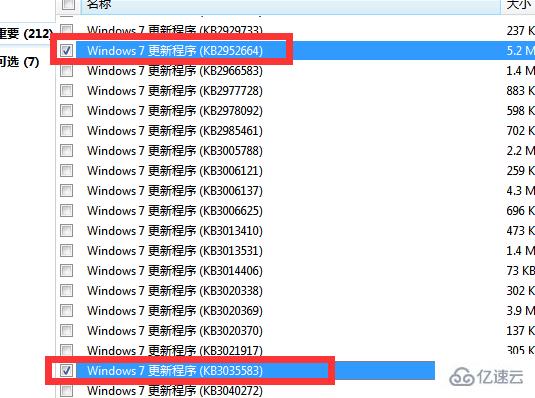
6.最后在返回的“Windows Update”界面中,点击“安装更新”按钮,以安装这两个涉及“Windows10推送”相关的更新包。此后重启一下计算机,等待一段时间就可以收到“Win10升级更新通知”啦
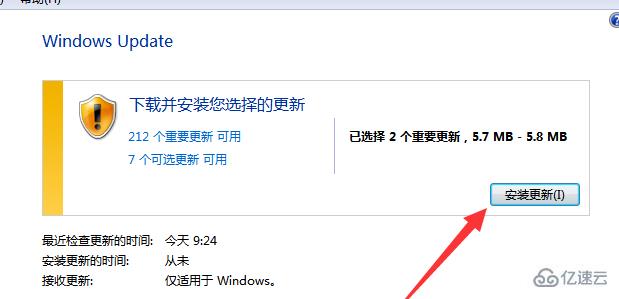
以上就是关于“没有收到win10推送怎么解决”这篇文章的内容,相信大家都有了一定的了解,希望小编分享的内容对大家有帮助,若想了解更多相关的知识内容,请关注亿速云行业资讯频道。
亿速云「云服务器」,即开即用、新一代英特尔至强铂金CPU、三副本存储NVMe SSD云盘,价格低至29元/月。点击查看>>
免责声明:本站发布的内容(图片、视频和文字)以原创、转载和分享为主,文章观点不代表本网站立场,如果涉及侵权请联系站长邮箱:is@yisu.com进行举报,并提供相关证据,一经查实,将立刻删除涉嫌侵权内容。